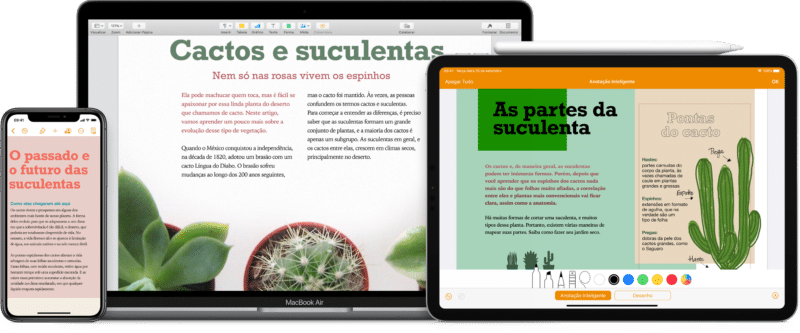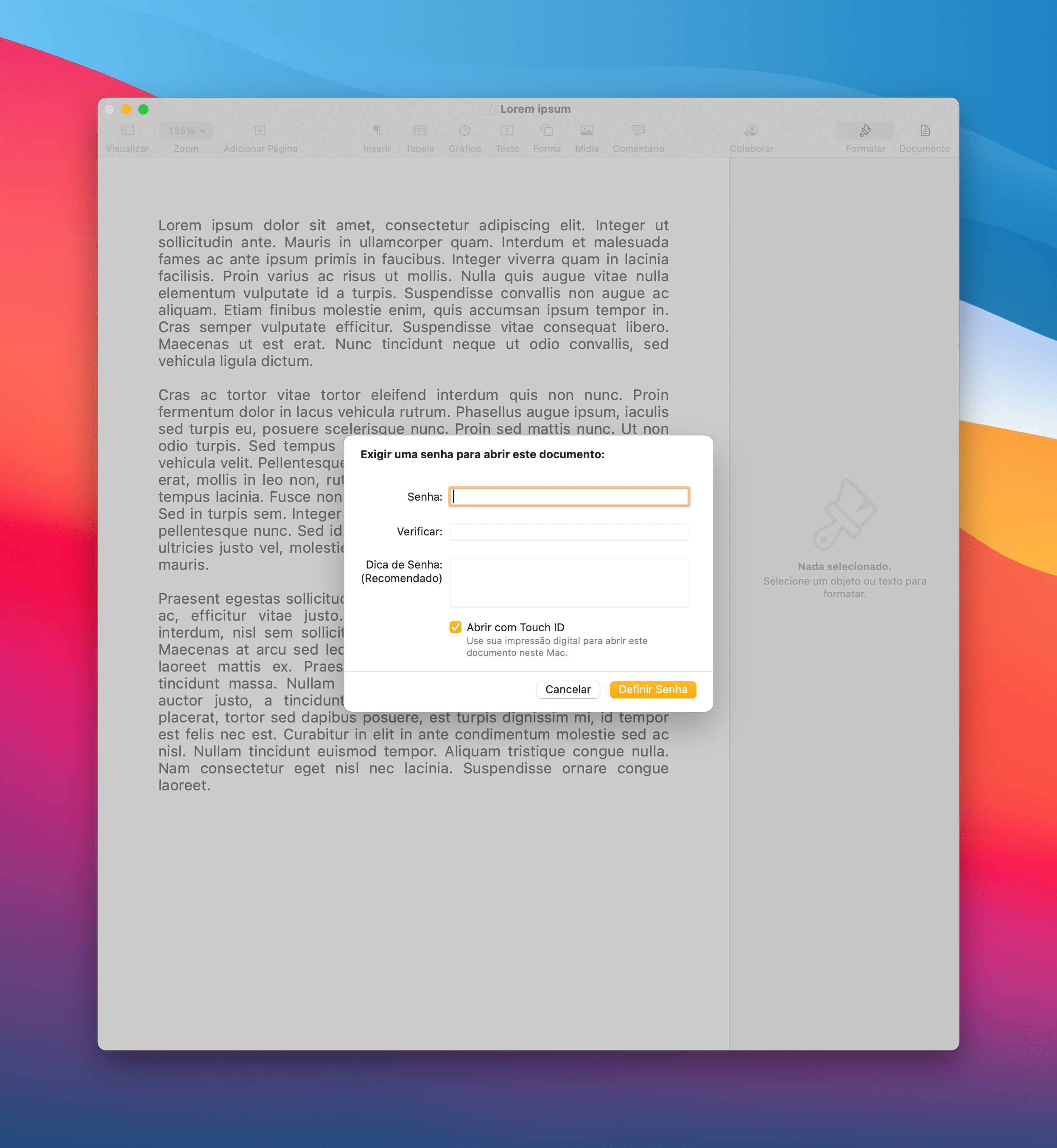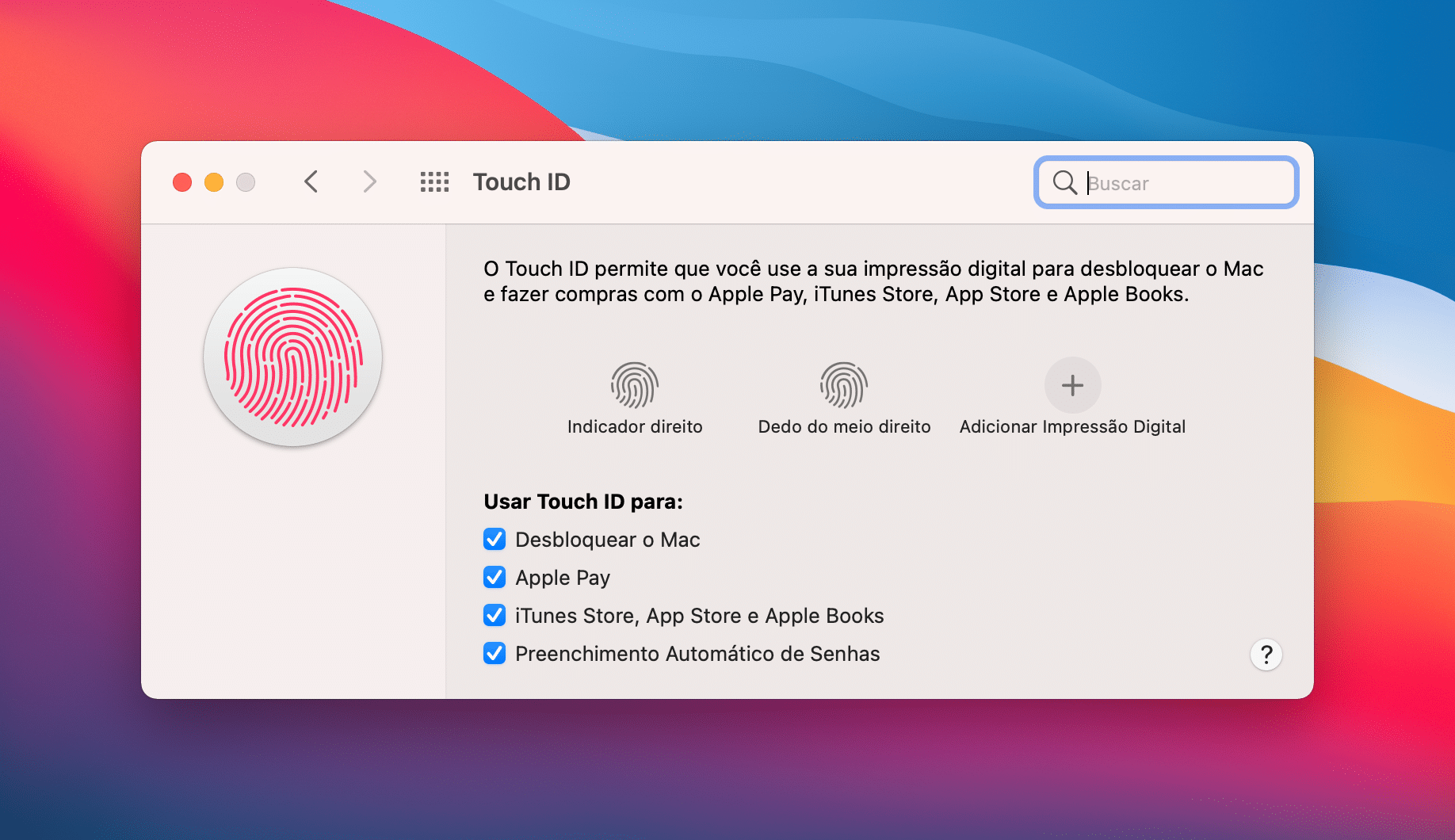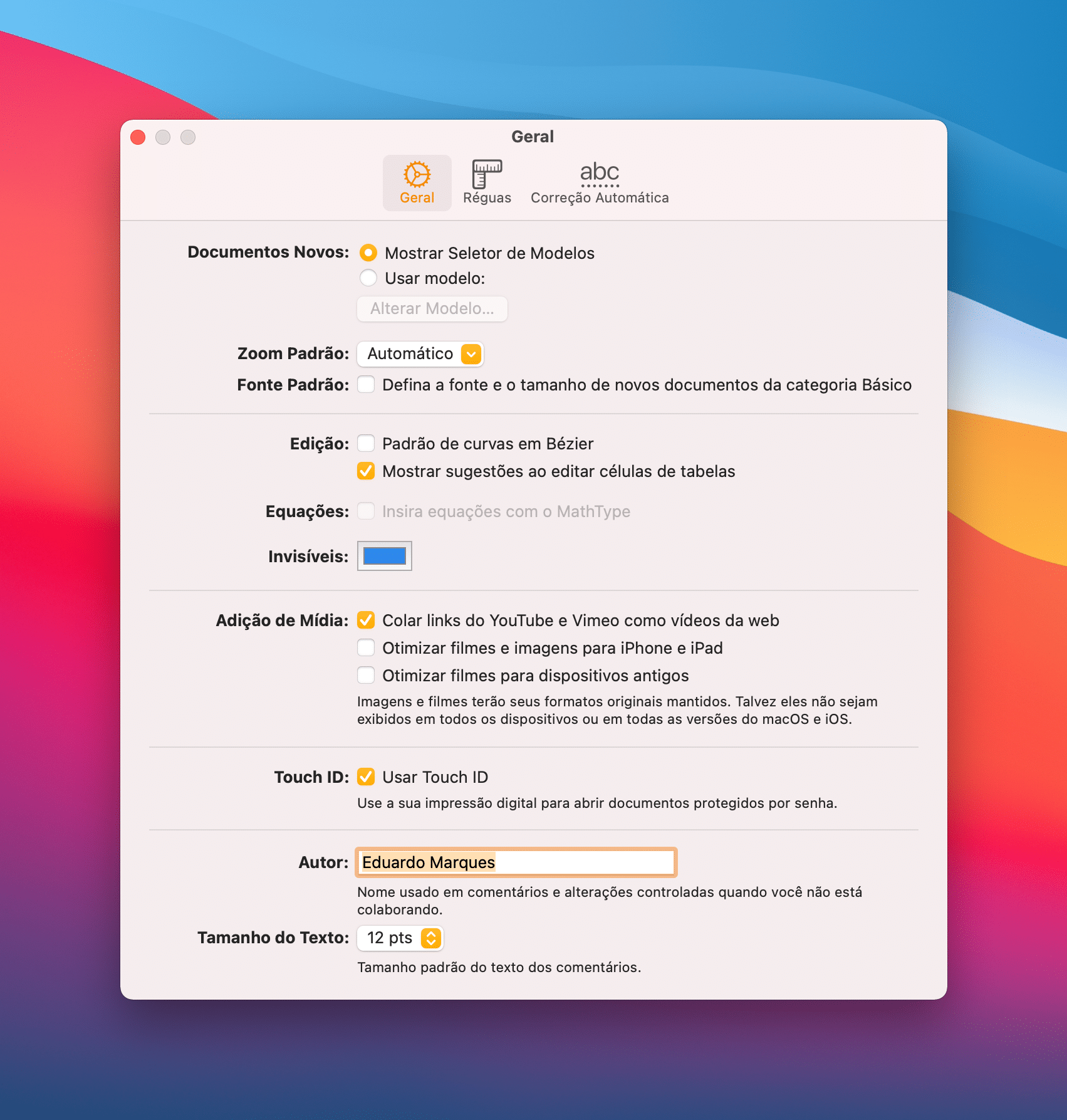Já falamos por aqui como você pode proteger um PDF com senha no Mac. Porém, a Apple também oferece essa proteção no pacote de aplicativos iWork (Pages, Numbers e Keynote).
Ela pode ser extremamente útil se você precisa compartilhar algum documento confidencial, por exemplo. É importante ressaltar que, após uma senha ser criada para o documento, ele passará a ser criptografado e não há uma maneira de recuperá-la caso você esqueça.
Aprenda, a seguir, como ativar uma senha na suíte iWork.
No iPhone/iPad
Abra o Pages, o Numbers ou o Keynote e escolha o documento desejado. Certifique-se de que ele não esteja no modo de visualização. Se estiver, toque primeiro no botão “Editar”, no canto superior direito.
Em seguida, toque no botão com três bolinhas no canto superior direito e em “Definir Senha”. Digite ela e, se preferir, deixe uma dica para lembrá-la nas próximas vezes em que abrir o documento.
Abaixo, você verá ainda a opção de abrir o documento usando o Face ID ou Touch ID, dependendo do modelo do seu gadget. Depois que tiver criado a senha, toque em “OK”.
Para alterar a senha, toque no botão com três bolinhas e em “Alterar Senha”. Digite a senha atual e a nova. Já se quiser remover completamente uma proteção para o documento, desative a opção “Exigir Senha” — no mesmo local, digite a senha usada e depois toque em “OK”.
No Mac
Com o documento aberto, vá em Arquivo » Definir Senha…. Se o seu Mac tiver um sensor Touch ID, você poderá abrir o documento usando a sua impressão digital — basta selecionar “Abrir com Touch ID”. Se o Mac não tiver esse sensor, aparecerá a opção “Memorizar esta senha nas minhas chaves”. Para finalizar, clique em “Definir Senha”.
Caso queira exportar o arquivo — indo em Arquivo » Exportar Para e escolhendo o formato desejado —, você pode selecionar se deseja exigir a senha para abrir o documento.
Para alterar a senha do documento, vá em Arquivo » Alterar Senha; se quiser remover completamente a senha do documento, digite a senha usada e depois clique em “Remover Senha”.
Vale notar que, para que o Touch ID consiga abrir apresentações protegidas por senha, é importante que você configure-o no Mac.
Depois, para usá-lo no pacote iWork, abra o aplicativo desejado e vá em Pages/Numbers/Keynote (na barra de menus), clique em “Preferências… » Geral” e ative a opção “Usar Touch ID”.
Fácil e superprático! 😄